Suggestions de saisie semi-automatique sont utiles lorsque vous souhaitez revisiter les sites Web. Si vous avez déjà visité un site Web à partir de votre système, l’algorithme de Google stocke les résultats pour donner des suggestions et des prédictions futures basées sur les résultats Web chargés. Fondamentalement, la suggestion de saisie semi-automatique permet une recherche rapide, car Google stocke les activités de recherche de l’utilisateur afin de mettre en évidence les requêtes prédites proches de ce que l’utilisateur a l’intention d’entrer dans la liste déroulante lorsqu’un utilisateur tape dans le champ de recherche d’URL.
Cependant, toutes les suggestions peuvent ne pas être correctes et on peut perdre beaucoup de temps en revisitant accidentellement un site erroné que vous n’aviez pas l’intention de visiter. De plus, on peut ne pas préférer que les suggestions de saisie semi-automatique s’affichent auprès d’autres utilisateurs invités, tels que la famille et les amis, qui utilisent votre ordinateur pour accéder à Internet.
Dans cet article, nous vous expliquons comment supprimer les suggestions d’URL de saisie semi-automatique que vous n’utilisez plus et montrez comment désactiver les suggestions de saisie semi-automatique d’URL Chrome complètement.
Supprimez toutes les suggestions de saisie semi-automatique que vous n’utilisez plus
Comme mentionné précédemment, les suggestions de saisie semi-automatique sont utiles pour revoir rapidement vos sites préférés. Cependant, si l’algorithme fait apparaître des sites que vous n’utilisez plus, il faut effacer les données de navigation afin d’empêcher le chrome de vous suggérer le site que vous n’utilisez plus.
Ouvrez le Navigateur Chrome et accédez à Réglages. Cliquer sur Confidentialité et sécurité.
Cliquer sur Effacer les données de navigation.

On peut choisir de tout effacer ou d’effacer les données des dernières 24 heures ou de tous les temps. Faites votre sélection et appuyez sur Effacer les données.
Supprimer la suggestion de saisie semi-automatique d’URL individuelle
Ouvrez le Navigateur Chrome et allez à Histoire. Ou dans un nouvel onglet, vous pouvez simplement appuyer sur CTRL+H.

Sélectionnez les sites Web que vous ne souhaitez plus visiter et cliquez sur Supprimer les éléments sélectionnés.
On peut également supprimer rapidement la suggestion de saisie semi-automatique sélectionnée en plaçant le curseur sur la requête de prédiction que vous n’utilisez plus dans la barre d’adresse et en cliquant sur les touches Maj + Suppr.
Désactiver les suggestions de saisie semi-automatique d’URL Chrome
Ouvrez Chrome > Paramètres > Confidentialité et sécurité.
Avant de poursuivre, sachez que vous pouvez également activer ou désactiver Remplissage automatique ici.

Sélectionnez Sync et services Google > Autres services Google > Recherches et URL à saisie semi-automatique.

Basculez le commutateur selon vos préférences.
C’est tout.
Lire la suite: Activer, désactiver la saisie semi-automatique et la saisie semi-automatique en ligne dans Explorer et IE.



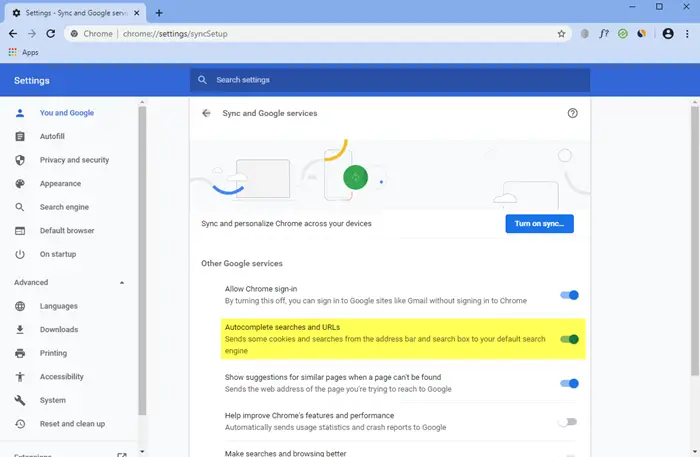
![[2023] 6 façons de copier / coller du texte brut sans formatage](https://media.techtribune.net/uploads/2021/03/5-Ways-to-Copy-Paste-Plain-Text-Without-Formatting-on-Your-Computer-shutterstock-website-238x178.jpg)






